Размыть фото: как сделать размытый фон камерой, в Фотошопе, онлайн и на смартфоне | Статьи | Фото, видео, оптика
Хотите выделить модель? Сконцентрировать взгляд зрителя на человеке? Заставить людей рассматривать на фотографии то, что нужно вам? Сделать снимок более художественным и лаконичным? Если да, то, возможно, вам просто нужно размыть фон, ведь он помогает решить все эти вопросы.
Делимся инструкциями и алгоритмами, как размыть фон на фото во время фотосессии на камеру или смартфон, а также как сделать фон размытым в Фотошопе и онлайн, если кадры отсняли давно, а эффект хочется получить сейчас.
Если размыть задний фон, детали с него пропадут, а взгляд целиком сконцентрируется на модели / Фото: Елизавета ЧечевицаЧтобы сделать размытое фото во время фотосессии, нужно правильно выставлять настройки фотоаппарата. Расскажем два способа: как получить размытый фон и как сделать размытый кадр, если хочется в целом получить нечёткую, расфокусированную фотографию.
Как сделать размытый фон
Чтобы получить расфокусированность на заднем плане, достаточно одной настройки — диафрагмы. Она обозначается связкой из буквы f и числа. Например, f/1.2, f/2.8, f/5.6, f/11. Чем меньше это число, тем больше света попадает на матрицу фотоаппарата и тем сильнее размывается фон. Можно также услышать, что это число — значение максимального раскрытия диафрагмы. Идеальное полное раскрытие диафрагмы обозначается единицей. Уменьшая число диафрагмы, мы не только решаем проблему размытия фона, но делаем кадр светлее.
На объективе всегда можно встретить значение минимальной возможной диафрагмы. Это нужно, чтобы обозначить уровень светосилы оптики. Чем меньше число диафрагмы, тем светосильнее объектив и тем в более тёмных условиях можно снимать.
На этом объективе есть цифры 1: 2.8. Это и есть минимальное значение диафрагмы. К слову, если f /2.8 и ниже, то оптика уже считается светосильной / Фото: pxhere.comКак размыть фото
Чтобы получить размытую, смазанную фотографию, поставьте более длинную выдержку. Выдержка — это настройка, которая указывает, как долго затвор камеры открыт и свет попадает на матрицу. Она выражается в долях секунды и секундах. Например, 1/40 (одна сороковая секунды), 3” (три секунды).
Выдержка — это настройка, которая указывает, как долго затвор камеры открыт и свет попадает на матрицу. Она выражается в долях секунды и секундах. Например, 1/40 (одна сороковая секунды), 3” (три секунды).
Чем дольше открыт затвор, тем сильнее фотоаппарат реагирует на любое движение фотографа. При очень длинных выдержках даже не придётся специально шевелить руками — фотоаппарат будет реагировать на любые микродвижения, даже если вы просто вдохнули.
Такой стиль не подойдёт для бизнес-съёмок, но может быть удачным для творческих и фэшн-съёмок / Фото: pxhere.comХороший фотограф даже с помощью смартфона сделает шедевр. Тем более, что сейчас качество камеры в телефоне — это, пожалуй, самое важное наряду со способностью долго держать зарядку. Бренды знают о предпочтениях покупателей и вкладываются в развитие камер в своих девайсах. А какой же качественный портрет или селфи без размытого фона и эффекта боке?
Чтобы размыть фон на смартфоне, воспользуйтесь одним из способов, который будет варьироваться от модели и фирмы телефона:
- найдите в настройках камеры режим «Портрет» на Iphone (справа от обычного режима) или Samsung (у Android старее 11 версии он называется «Живой фокус»).
 В режиме портрет фон размывается автоматически;
В режиме портрет фон размывается автоматически;
- найдите режим «Боке» в телефонах HTC, Nokia. Он не только размоет фон, но и превратит его в мягкий узор из кружочков;
- перейдите в профессиональный или ручной режим (они есть у моделей Xiaomi, HTC или Huawei). Если в нём есть настройки диафрагмы, поставьте минимальное число — чем оно меньше, тем более размытым будет фон;
- если во время съёмки не получилось размыть фон, скачайте приложения для обработки фото! Например, Snapseed или AfterFocus.
В Фотошопе размыть фон на фото достаточно легко. Делимся простым рабочим алгоритмом, который займёт пару минут.
1. Откройте нужный снимок. В меню Окно / Windows найдите палитры Слои / Layer и Свойства / Properties. Все основные действия выполняются с их помощью.
2. В палитре Слои нажмите левой кнопкой мыши на исходник. Скорей всего, он будет называться Фон / Background. После этого сделайте два дубликата слоя (на одном останется модель, а на другом — размытый фон).
После этого сделайте два дубликата слоя (на одном останется модель, а на другом — размытый фон).
3. Встаньте на слой Фон copy. Чтобы было удобнее, переименуйте его — кликните дважды по названию и напишите «Размытие фона». Теперь в палитре Свойства / Properties отыщите кнопку Выделить объект / Select Subject. Она прячется в выпадающем списке Быстрые действия / Quick Actions.
Подождите, пока вокруг модели появится пунктир — выделение. После этого нажмите кнопку Delete на клавиатуре. В итоге у вас останется только фон без модели / Иллюстрация: Елизавета Чечевица, Фотосклад.Эксперт4. Пришло время размыть фон! Для этого отправляйтесь в меню Фильтр / Filter — Размытие / Blur и выберите способ размытия. Поэкспериментируйте с разными вариантами размытия, чтобы получить результат по душе.
5. Осталось главное: модель должна оказаться на созданном размытом фоне. Чтобы это сделать, кликните на Фон copy 2 (для удобства переименуйте слой в «Модель»). В палитре Свойства / Properties нажмите на Удалить фон / Remove Background и подождите пару секунд. Готово!
Фон красиво размылся, а сама модель осталась резкой / Иллюстрация: Елизавета Чечевица, Фотосклад.ЭкспертЧитайте также:
Как вырезать объект в Photoshop: 5 способов
Как размыть размытое фото
Звучит как масло масляное, но что делать, если очень надо? Например, хочется реализовать творческую задумку, добавить кадру больше загадочности или странности.
1. Откройте фото и найдите палитру Слои / Layer (например, нажмите клавишу F7).
2. Кликните на строку Фон / Background и сделайте его дубликат, нажав Ctrl + J.
3. Встаньте на дубликат. Теперь отправляйтесь в меню Фильтр / Filter — Размытие / Blur.
Можно пробовать разные варианты размытия. Автор выбрал Размытие в движении / Motion Blur с настройками, как на скриншоте / Иллюстрация: Елизавета Чечевица, Фотосклад.Эксперт4. Есть один минус — размытие настолько сильное, что полностью перекрывает оригинал. Как поступить, если хочется увидеть хоть какие-то детали? Для этого в палитре Слои нажмите на строку Нормальные / Normal, которая находится слева от настройки Непрозрачность, и переберите режимы наложения, а также уменьшите саму Непрозрачность / Opacity. Так вы добьетесь баланса между размытием и хотя бы минимальной чёткостью кадра.
Сочетание режима Экран / Screen и Непрозрачности 85% / Иллюстрация: Елизавета Чечевица, Фотосклад.ЭкспертЧитайте также:
Режимы наложения в Photoshop — практический гайд для новичков
Как поступить, когда Фотошоп устанавливать лень, а размыть снимок очень хочется? Рассказываем, как размыть фото онлайн и делимся тремя бесплатными онлайн-ресурсами.
Редактор Fotor
Сайт-фоторедактор Fotor позволяет просто получить два вида размытия: линейное и радиальное. Для этого просто загрузите фотографию с компьютера, выберите круг или линию и настройте силу эффекта.
Пример размытия алгоритмами Fotor / Скриншот: Елизавета Чечевица, Фотосклад.ЭкспертСервис FOTORAM!
Редактор прост и интуитивен — загружаете фотографию, находите кнопку «Размытие» и добавляете силу эффекта. Кроме того, там есть инструменты, которые добавляют резкость, накладывают пресеты и текстуры, кадрируют и меняют экспозицию.
Плюс редактора — минималистичный простой интерфейс / Скриншот: Елизавета Чечевица, Фотосклад.ЭкспертСайт cutout.pro
Сutout.pro — онлайн-редактор, который специализируется на размытии фона. Нужно всего лишь загрузить фотографию, дождаться, пока сайт обработает её, и получить результат!
Сервис предлагает разные варианты интенсивности размытия / Скриншот: Елизавета Чечевица, Фотосклад.ЭкспертКак сделать белый фон на фото в фотошопе — видео урок онлайн
Скачивайте приложения
Инструкции
Подписывайтесь на нас
© 2023, Rutube
12+1 год и 5 месяцев назад
Создание слайд шоу из фото и музыки — презентация1 299 подписчиков
Как сделать белый фон на фото в фотошопе — видео урок онлайн: студия «ПРОДЮСЕР» — сайт: https://fotoklipi. ru/index/kak_sdelat_belyj_fon_s_tenju_fotoshop_na_foto_sharzh_zakazat/0-27
Например, можно создать новое изображение. Для этого перейдите во вкладку «Файл», выберите «Создать». Для того, чтобы сделать фон изображения белым выберите инструмент «Заливка» и укажите белый цвет на палитре..
Идеи подарка — https://fotoklipi.ru/index/chto_podarit_mame_na_jubilej_idei_podarka_iz_foto_i_video/0-26
С днем рождения с 30 летием — https://fotoklipi.ru/index/s_dnem_rozhdenija_s_30_letiem_muzhchine_zhenshhine_prikolnye_na_jubilej/0-25
Маме на 60 лет — https://fotoklipi.ru/index/chto_podarit_svoej_mame_na_60_let_luchshie_video_na_jubilej_iz_foto/0-24
Как устроить ребёнку день рождения — https://fotoklipi.ru/index/kak_ustroit_rebjonku_den_rozhdenija_video_pozdravlenija_iz_foto/0-23
Как удивить любимого дедушку — https://fotoklipi.ru/index/podarok_dedushku_na_den_rozhdenija/0-22
Видео поздравления — https://fotoklipi.ru
Жемчужную свадьбу — https://fotoklipi.ru/index/0-2
Прайс лист (цена) — https://fotoklipi.
ru/index/kak_sdelat_belyj_fon_s_tenju_fotoshop_na_foto_sharzh_zakazat/0-27
Например, можно создать новое изображение. Для этого перейдите во вкладку «Файл», выберите «Создать». Для того, чтобы сделать фон изображения белым выберите инструмент «Заливка» и укажите белый цвет на палитре..
Идеи подарка — https://fotoklipi.ru/index/chto_podarit_mame_na_jubilej_idei_podarka_iz_foto_i_video/0-26
С днем рождения с 30 летием — https://fotoklipi.ru/index/s_dnem_rozhdenija_s_30_letiem_muzhchine_zhenshhine_prikolnye_na_jubilej/0-25
Маме на 60 лет — https://fotoklipi.ru/index/chto_podarit_svoej_mame_na_60_let_luchshie_video_na_jubilej_iz_foto/0-24
Как устроить ребёнку день рождения — https://fotoklipi.ru/index/kak_ustroit_rebjonku_den_rozhdenija_video_pozdravlenija_iz_foto/0-23
Как удивить любимого дедушку — https://fotoklipi.ru/index/podarok_dedushku_na_den_rozhdenija/0-22
Видео поздравления — https://fotoklipi.ru
Жемчужную свадьбу — https://fotoklipi.ru/index/0-2
Прайс лист (цена) — https://fotoklipi.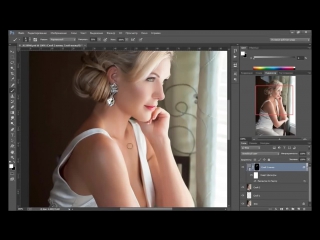
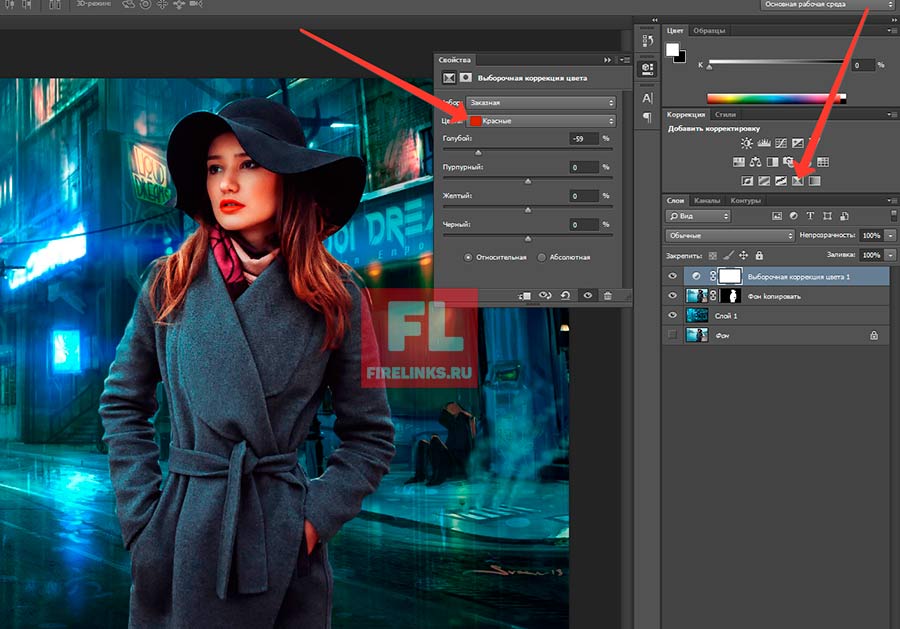 ru/index/sozdanie_filma_iz_fotografij/0-14
Презентация powerpoint — https://fotoklipi.ru/index/zakazat_prezentaciju/0-15
От Путина по именам — https://fotoklipi.ru/index/video_pozdravlenie_ot_putina_na_jubilej_po_imenam_zakazat/0-18
Рубиновая свадьба — https://fotoklipi.ru/index/video_pozdravlenija_na_rubinovuju_svadbu_godovshhina_40_let/0-17
Видео на день рождения — http://dolan.com.ua/articles/pres-relizi/sozdanie-video-na-den-rozhdeniya-iz-fotografiy-zakazat-u-mastera
Видео поздравление с Днем Рождения — http://www.studyinpoland.pl/ru/index.php/artcles/2/video-pozdravlenie-s-dnem-rozhdeniya-zakazat-foto-slaydshou
Видео поздравление родителям на юбилей серебряной свадьбы — http://ulgrad.ru/?p=178250
День Рождения — https://lifedon.com.ua/society/society_miscellaneous/44570-prezentaciya-na-den-rozhdeniya-iz-fotografiy-videorolik.html
Хорошее поздравление на юбилей — http://arstyle.org/raznye-materialy/170331-shveller.html
Видео поздравления для свадьбы из фотографий — http://www.svadbann.
ru/index/sozdanie_filma_iz_fotografij/0-14
Презентация powerpoint — https://fotoklipi.ru/index/zakazat_prezentaciju/0-15
От Путина по именам — https://fotoklipi.ru/index/video_pozdravlenie_ot_putina_na_jubilej_po_imenam_zakazat/0-18
Рубиновая свадьба — https://fotoklipi.ru/index/video_pozdravlenija_na_rubinovuju_svadbu_godovshhina_40_let/0-17
Видео на день рождения — http://dolan.com.ua/articles/pres-relizi/sozdanie-video-na-den-rozhdeniya-iz-fotografiy-zakazat-u-mastera
Видео поздравление с Днем Рождения — http://www.studyinpoland.pl/ru/index.php/artcles/2/video-pozdravlenie-s-dnem-rozhdeniya-zakazat-foto-slaydshou
Видео поздравление родителям на юбилей серебряной свадьбы — http://ulgrad.ru/?p=178250
День Рождения — https://lifedon.com.ua/society/society_miscellaneous/44570-prezentaciya-na-den-rozhdeniya-iz-fotografiy-videorolik.html
Хорошее поздравление на юбилей — http://arstyle.org/raznye-materialy/170331-shveller.html
Видео поздравления для свадьбы из фотографий — http://www.svadbann.

Добавить фоновое изображение к слайдам
Изображения и графика
обучение PowerPoint
Изображения и графика
Изображения и графика
Добавить фоновое изображение- Добавить фотографии
видео - Форматировать изображения
видео - Добавить фоновое изображение
видео - Создание графического элемента SmartArt
видео - Группировать или разгруппировать объекты
видео - Выровнять и расположить объекты
видео - Объекты слоя
видео - Повернуть или отразить объект
видео
Следующий: Настоящее слайд-шоу
Попробуйте!
Вы можете добавить фоновое изображение к каждому слайду или использовать одно и то же фоновое изображение для всей презентации.
Добавить фоновое изображение
Выберите слайд, к которому вы хотите добавить фоновое изображение.
Выберите Дизайн > Формат фона .
На панели Формат фона выберите Заливка рисунка или текстуры .
Выберите Файл .
- org/ListItem»> В диалоговом окне Вставить изображение выберите изображение, которое хотите использовать, а затем выберите Вставить .
Примечание. PowerPoint изменяет размер изображения, чтобы заполнить весь фон слайда. Если изображение в целом имеет другую форму, чем слайд, на котором оно размещено, внешние части изображения могут выходить за границы слайда и не быть на нем видимыми.
Внесите изменения в фоновое изображение, чтобы убедиться, что текст виден и расположен там, где вы хотите.
Используйте Прозрачность , чтобы сделать изображение светлее.
Используйте настройки Смещение для регулировки положения изображения.
Используйте Мозаичное изображение в качестве текстуры , чтобы повторить изображение на слайде.
Если вы хотите, чтобы фоновое изображение было на каждом слайде, выберите Применить ко всем .
Удалить фоновое изображение
-
Выберите слайд с фоновым изображением, которое вы хотите удалить.

Выберите Дизайн > Формат фона .
Выбрать Сплошная заливка .
Выберите стрелку рядом с кнопкой Цвет .
Выберите белый цвет.
Если вы хотите, чтобы фоновое изображение удалялось на каждом слайде, выберите Применить ко всем .
Хотите больше?
Добавьте фоновое изображение (или водяной знак) на слайды
Обновите свой профиль LinkedIn с помощью профессионального фотоинструмента
Подробнее о LinkedIn Фото — ТребованияПроизведите отличное первое впечатление с помощью фотографии профиля LinkedIn
Фотография LinkedIn — одна из самых важных частей вашего профиля LinkedIn. Чаще всего аватарка — это первое, на что обращают внимание люди, и именно по ней они вас запомнят. Все утверждают, что не следует судить о книге по обложке, но обычно мы именно так и поступаем. Фотография профиля — это первое впечатление, которое вы производите на своих будущих работодателей или менеджеров по найму, как на собеседовании — ваш внешний вид, одежда и отношение имеют значение!
Чаще всего аватарка — это первое, на что обращают внимание люди, и именно по ней они вас запомнят. Все утверждают, что не следует судить о книге по обложке, но обычно мы именно так и поступаем. Фотография профиля — это первое впечатление, которое вы производите на своих будущих работодателей или менеджеров по найму, как на собеседовании — ваш внешний вид, одежда и отношение имеют значение!
Если у вас есть профиль Linkedin или вы только что решили создать учетную запись на веб-сайте, прочтите это руководство, чтобы узнать, как подготовить уникальную и красивую фотографию профиля Linkedin, чтобы повысить свою карьеру!
Зачем мне добавлять фотографию в свой профиль LinkedIn?
Это факт, что если у книги нет обложки или обложка книги непривлекательна, мы с меньшей вероятностью откроем ее, даже если содержание книги очень ценно и ценно. Исследования показали, что этикетки на продуктах повседневного спроса часто являются ключевым фактором при принятии решения о покупке средним покупателем.
Тот же психологический механизм применяется к фотографии профиля LinkedIn, которая является обложкой вашего профиля, а также ярлыком ваших достижений, навыков и опыта работы. Именно по этой причине у нас есть фотография в наших учетных записях в социальных сетях, и почему качество фотографии в LinkedIn может повлиять на весь процесс найма и произвести правильное впечатление на собеседовании!
Что касается данных Linkedin, профили без фотографий кликают реже, а приглашения, отправленные людьми, в профилях которых нет фотографий, не принимаются 93% пользователей! Это означает, что больше рекрутеров будут искать кандидатов с фотографиями в своих профилях.
Почему важно загружать правильную фотографию LinkedIn?
Мы, люди, склонны очень быстро судить о других по внешнему виду, и это также относится к профессиональным платформам социальных сетей, таким как LinkedIn. Не только рекрутеры, но и все мы сознательно или подсознательно считываем черты и характеристики личности с помощью зрения. Вот почему крайне важно не только иметь фотографию профиля LinkedIn, но и такую, которая заставит других ассоциировать вас только с положительными качествами, такими как внимание к деталям или уверенность.
Вот почему крайне важно не только иметь фотографию профиля LinkedIn, но и такую, которая заставит других ассоциировать вас только с положительными качествами, такими как внимание к деталям или уверенность.
Изображение профиля похоже на витрину для менеджеров по найму, поэтому вам нужно уделить много внимания, чтобы сделать его хорошим. В противном случае рекрутер, ежедневно просматривающий сотни профилей соискателей, может сделать неутешительный вывод.
Каковы наиболее распространенные ошибки в фотографиях LinkedIn?
У опытного рекрутера один взгляд на непрофессиональную фотографию профиля LinkedIn вызовет некоторые сомнения. Мы подготовили для вас список из 5 самых распространенных ошибок, которых следует избегать, чтобы ваша фотография представляла вас как уверенного в себе, ориентированного на детали человека, уроженца цифровых технологий!
- Размытые, нечеткие или пиксельные фотографии могут свидетельствовать об отсутствии навыков работы с цифровыми технологиями.
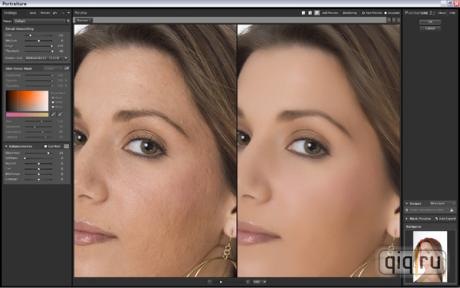
- Слишком яркий или красочный фон может указывать на небрежного человека
- Неравномерное освещение и тени на лице могут указывать на то, что человек не ориентирован на детали
- Если вы не смотрите прямо в объектив камеры, это не будет способствовать вашей уверенности
- Фотография, на которой отсутствуют ваши плечи и пространство над головой, может указывать на отсутствие навыков межличностного общения
Имейте в виду, что фотография в аккаунтах социальных сетей, как правило, производит первое впечатление на человека, который вас не знает. Продолжайте читать, чтобы узнать, насколько выше вероятность того, что вас увидят или получат сообщение, если у вас есть фотография профиля!
Сделайте профессиональную фотографию для своего профиля в LinkedIn
Исследование LinkedIn доказывает, что простое наличие изображения повышает вероятность того, что ваш профиль будет просмотрен другими в 14 раз, а у вас в 36 раз больше шансов получить сообщение.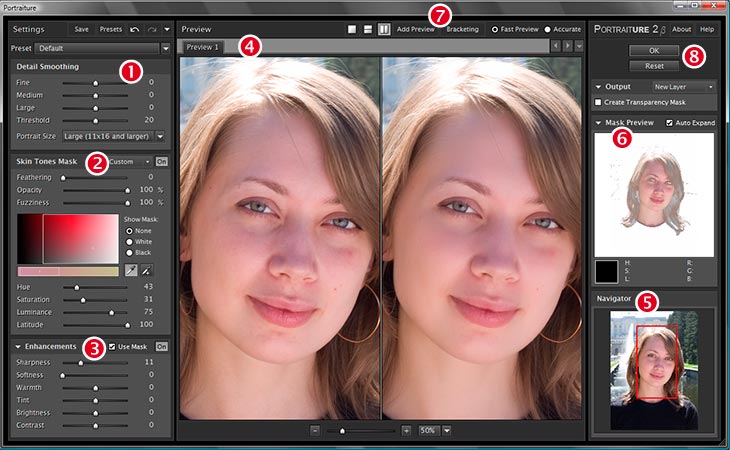
Таким образом, профессиональные фотографии на LinkedIn, несомненно, необходимы. Это не только сделает ваш профиль более полным и даст вам больше просмотров и сообщений, но и произведет правильное впечатление на рекрутеров.
Вы уже знаете, как сделать аватарку, которая повысит ваши шансы в глазах рекрутеров или поднимет престиж профиля среди других участников сообщества LinkedIn?
Выберите правильный цвет фона
Знаете ли вы, что зеленый фон заставляет нас воспринимать человека как более симпатичного, открытого и готового к сотрудничеству? Офисный фон свидетельствует о профессионализме и корпоративном подходе к работе. С другой стороны, синий фон означает, что +30% людей примут приглашение. Однако это не означает, что он должен быть скучного однородного цвета, потому что вы можете позировать на фоне травы или окрашенной в синий цвет стены — проявите свою креативность, чтобы заработать дополнительные очки с самого начала!
Правильная рамка — основа хорошей фотографии
Фон, как и рамка, действительно имеет значение.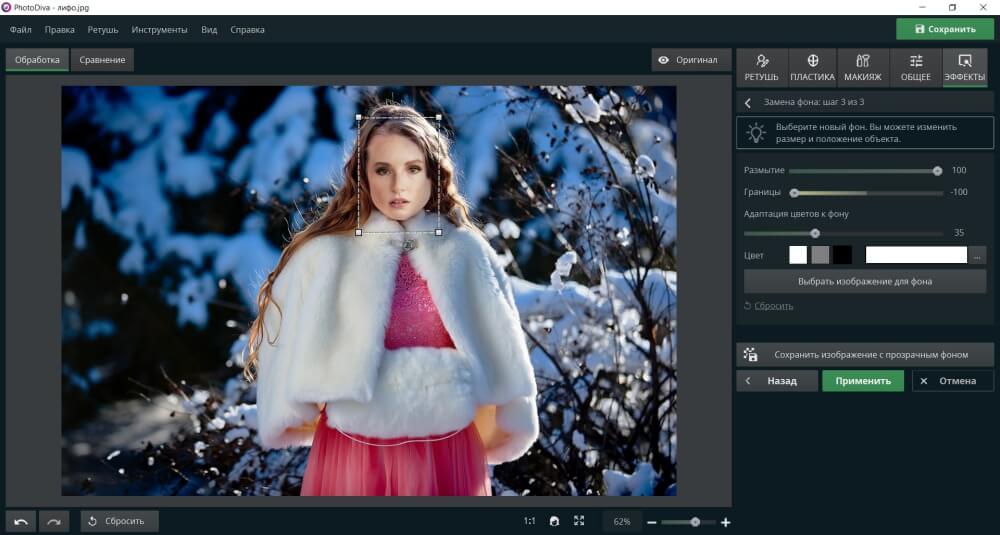 Вы должны правильно позиционировать себя на фотографии. Это означает, что на фото профиля должны быть видны только ваша голова, шея и, возможно, верхняя часть плеч. Не загружайте изображение всего тела, потому что людям будет сложно вас узнать.
Вы должны правильно позиционировать себя на фотографии. Это означает, что на фото профиля должны быть видны только ваша голова, шея и, возможно, верхняя часть плеч. Не загружайте изображение всего тела, потому что людям будет сложно вас узнать.
Выбирайте правильное выражение лица
Вопрос, который часто задают, когда дело доходит до фотографий профиля LinkedIn: «Должен ли я улыбаться на деловой фотографии?» Да! И вот аргументы в его пользу:
- Вы укрепляете доверие
- Вы кажетесь доступным и теплым
- Вы устанавливаете настоящую связь со зрителем
- Вы не выглядите опасным для работы с
- Вы показываете уверенность
Изображение профиля LinkedIn уже является вашим личным брендом, поэтому убедитесь, что вы представляете себя соответствующим образом в отношении отрасли, в которой вы работаете. Хотя многое зависит от вашей профессии. Это означает, что если вы считаете свой бренд немного более серьезным, вполне нормально выглядеть серьезным или нейтральным на фотографии вашего профиля в LinkedIn. Но обычно улыбка побеждает! Исследования доказывают, что при выборе из двух одинаковых лиц, отличавшихся только выражением лица, люди отдавали предпочтение улыбающемуся лицу.
Но обычно улыбка побеждает! Исследования доказывают, что при выборе из двух одинаковых лиц, отличавшихся только выражением лица, люди отдавали предпочтение улыбающемуся лицу.
Оденьтесь небрежно, но профессионально
Выбирая правильный наряд, подумайте, как бы вы оделись на собеседование. Linkedin — это платформа для профессиональной карьеры и бизнеса, а не просто случайный профиль в социальных сетях. Вы должны уделять больше внимания дресс-коду, потому что вас будут оценивать как потенциального кандидата на будущего работодателя.
Конечно, не притворяйся кем-то другим – будь собой, но покажи себя с лучшей стороны! Многое зависит от отрасли, в которой вы работаете, но обычно для мужчин правильным выбором будет классическая рубашка, а для женщин — красивая блузка и блейзер или пиджак для обоих. Выберите что-то однородное в одном сплошном, более темном цвете, например, синем или черном. Полоски, точки, узоры, цветочные топы или топы без бретелек будут смотреться не очень хорошо. Кроме того, помните о том, что нельзя наносить слишком много косметики, носить много украшений и делать экстравагантные прически.
Кроме того, помните о том, что нельзя наносить слишком много косметики, носить много украшений и делать экстравагантные прически.
Загрузить фотографию LinkedIn правильного размера
Стандартный размер изображения профиля LinkedIn составляет от 400 (ш) x 400 (в) пикселей до 7680 (ш) x 4320 (в) пикселей, при этом голова должна покрывать около 60% изображения. рамка. Вы можете загрузить фотографию большего размера, и LinkedIn изменит ее размер, но ее размер не может превышать 8 МБ. Вот почему вам лучше всего выбрать онлайн-сервис Passport Photo, который меняет размер точно в соответствии с требованиями Linkedin!
Имейте в виду, что LinkedIn имеет список некоторых фоновых изображений, которые он не разрешает. Вы не можете добавлять логотипы компаний, животных, слова, фразы или пейзажи, поэтому, если вы загружаете свой собственный с помощью нашего фотосервиса, убедитесь, что вы НЕ загружаете запрещенное фоновое изображение.
Сделайте профессиональную фотографию
Если вы хотите, чтобы с вами обращались как с профессионалом, докажите, что вы профессионал во всем! Покажите отличное качество вашего делового имиджа. Изображение профиля LinkedIn — это первое, что оценивает ваш будущий работодатель. Это означает, что качество должно быть хорошим, оно не должно быть размытым или иметь шаблоны, потому что это потенциально сделает вас похожим на любителя, а не на профессионала, и вдобавок ко всему это может показать отсутствие цифровых навыков или отсутствие внимание к детали! Обратите внимание на освещение — мы рекомендуем снимать при дневном свете, так как вспышка может вызвать покраснение глаз, что выглядит неуместно.
Изображение профиля LinkedIn — это первое, что оценивает ваш будущий работодатель. Это означает, что качество должно быть хорошим, оно не должно быть размытым или иметь шаблоны, потому что это потенциально сделает вас похожим на любителя, а не на профессионала, и вдобавок ко всему это может показать отсутствие цифровых навыков или отсутствие внимание к детали! Обратите внимание на освещение — мы рекомендуем снимать при дневном свете, так как вспышка может вызвать покраснение глаз, что выглядит неуместно.
Как сделать хорошую фотографию профиля LinkedIn дома?
Поход в фотостудию может оказаться слишком трудоемким — лучше выбрать полностью бесплатный вариант и сделать фотографии профиля LinkedIn дома!
Начните с поиска того, кто будет вашим фотографом, или поставьте штатив примерно в 3 метрах от того места, где вы стоите. Убедитесь, что это место хорошо освещено и что вы стоите на расстоянии около 1 метра от стены. Лучше смотреть в камеру, однако при желании можно немного наклонить голову в сторону.
